최고의 MPG 트리머를 활용하여 만족스러운 결과로 비디오 자르기
이것은 특히 촬영에서 비디오를 편집하는 일반적인 현상입니다. 영화 제작법상 1위입니다. 캡처한 모든 것이 완벽하지 않고 일부 영상을 잘라야 하기 때문입니다. 그 점에서 중요하지 않은 장면을 잘라내어 개선하거나 연마해야 합니다.
MPG 파일의 경우 읽을 수 있는 페이지로 이동한 것입니다. 좋은 프로그램이 많이 있습니다. 그러나 사용할 프로그램을 신속하게 결정할 수 있도록 다음 목록을 작성했습니다. MPG 비디오 커터 무료 다운로드 및 다운로드 가능한 프로그램. 가장 적합한 것을 찾으십시오.

1부. 최고의 전문 MPG 트리머
Vidmore 비디오 컨버터 비디오 분할, 자르기, 자르기, 자르기 및 회전을 위한 유연한 편집 도구가 포함된 기능적 프로그램입니다. 원치 않는 비디오 부분을 제거하여 정교한 비디오 또는 영화를 만드는 몇 가지 실용적인 방법을 제공합니다. 파일 크기 및 개수 제한 없이 동영상을 업로드하고 편집할 수 있습니다. 여기에서 선택을 위해 시작 부분과 끝 부분을 조정하는 슬라이더를 찾을 수 있습니다.
다른 하나는 비디오를 별도의 부분으로 나누는 것인데, 이는 여러 뮤직 비디오가 포함된 비디오를 자를 때 특히 유용합니다. 정확하게 자르고 싶다면 시작과 끝의 지속 시간을 설정할 수 있습니다. 이 최고의 MPG 트리머 사용에 대한 단계별 프로세스를 계속 읽으십시오.
장점
- 프레임별로 MPG 비디오를 자릅니다.
- 200개 이상의 비디오/오디오 형식을 지원합니다.
- 직관적이고 사용하기 쉬운 인터페이스.
단점
- 압도적인 비디오/오디오 편집 도구.
1단계. MPG Trimer 획득
다음을 눌러 Vidmore 비디오 변환기를 잡으십시오. 무료 다운로드 시작하는 버튼입니다. 컴퓨터의 OS 다운로드 링크를 선택해야 합니다. 설치 마법사를 따라 프로그램을 설치하고 실행합니다.
2단계. MPG 비디오 추가
앱을 시작하면 기본 인터페이스가 표시됩니다. 변환기 탭이 표시됩니다. 클릭 을 더한 이 소프트웨어로 자르고자 하는 비디오 파일을 기호로 드래그 앤 드롭합니다.
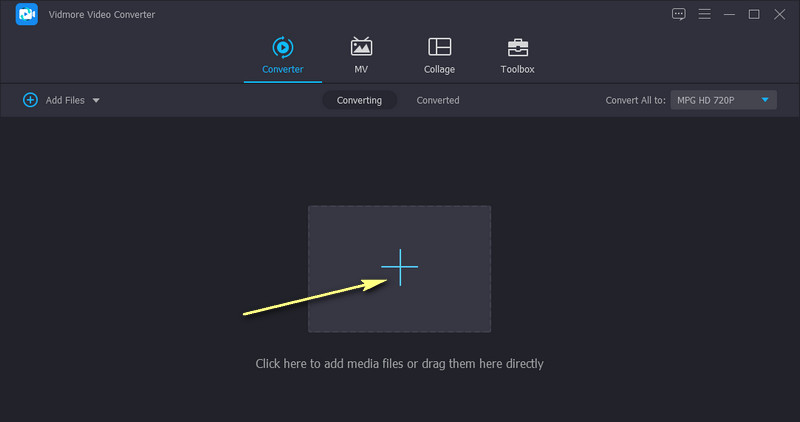
3단계. 잘라낼 비디오 부분 선택
그 후 절단 비디오 축소판의 버튼을 누르면 도구의 절단 창에 도달합니다. 왼쪽 및 오른쪽 슬라이더를 끌어 시작 부분과 끝 부분을 선택합니다. 그냥 때려 저장 버튼을 클릭하여 변경 사항을 적용하십시오.
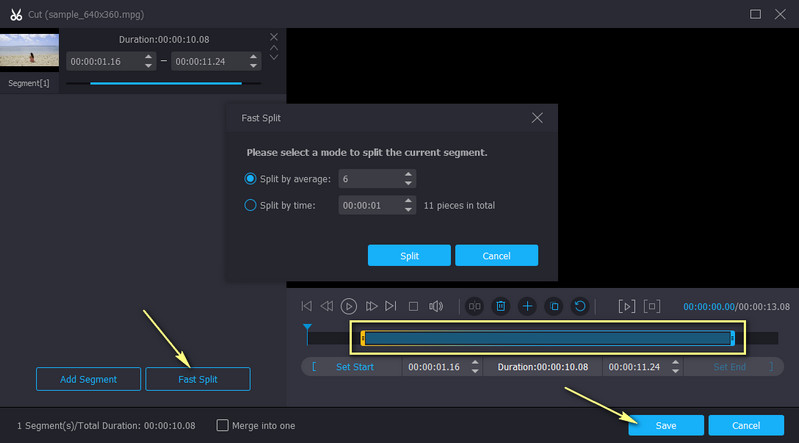
4단계. 동영상 완성
마지막으로 트리밍된 비디오를 저장합니다. 이렇게 하려면 다음에서 출력 형식을 선택하십시오. 프로필 쟁반. 비디오 탭에서 비디오 형식을 선택하고 비디오 형식을 선택한 다음 모두 변환 오른쪽 하단 모서리에 있습니다.
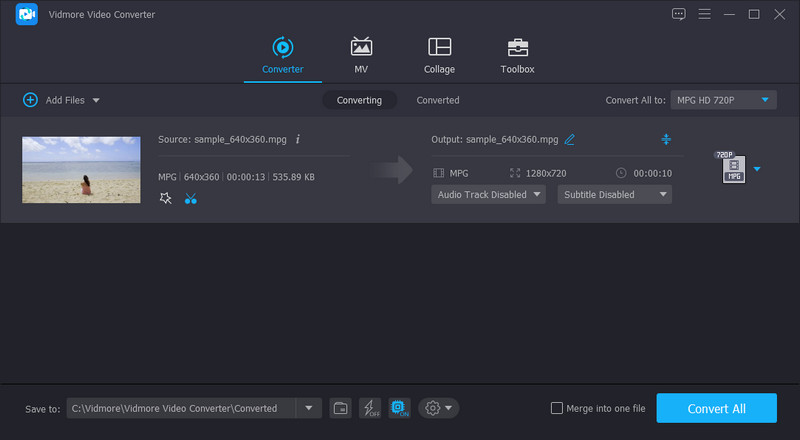
파트 2. 권장 MPG 트리머 프리웨어
불필요한 비디오 부분을 자르기 위해 프리웨어 MPG 트리머를 찾고 있다고 가정합니다. 아래 나열된 도구를 참조할 수 있습니다. 이러한 프로그램은 사용자의 편의를 위해 Windows 및 Mac에서 실행할 수 있습니다. 더 이상 고민하지 않고 제안된 도구를 확인하십시오.
1. VLC 미디어 플레이어
불필요한 비디오 부분을 잘라내는 최초의 무료 MPG 커터는 VLC 미디어 플레이어입니다. 이 프로그램으로 절단이 가능하지만 위의 프로그램과 여기에서 권장하는 나머지 도구만큼 직관적이지 않습니다. 그럼에도 불구하고 미디어 플레이어가 아닌 많은 편집 작업을 회전, 변환 및 수행할 수 있기 때문에 다목적 앱입니다. 이제부터 추가 편집 도구가 있는 미디어 플레이어를 찾고 있다면 VLC가 필수 앱입니다.
장점
- 거의 모든 비디오/오디오 형식을 재생할 수 있습니다.
- 동영상을 다양한 각도로 회전시키는 기능을 제공합니다.
- 무료 프로그램입니다.
단점
- 비디오를 자르는 간단한 방법이 아닙니다.
- 때때로 충돌할 수 있습니다.
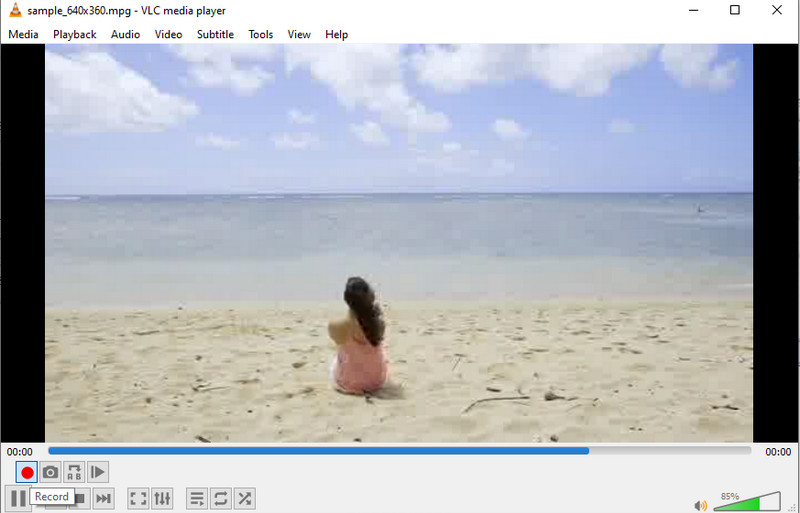
2. 파브튜브
Pavtube는 또한 무료 MPG 동영상 파일 트리머의 훌륭한 대안입니다. 이것은 처음에는 비디오 변환기이지만 다른 유용한 편집 도구를 갖추고 있습니다. 여기에는 비디오 길이에 대한 제한 없이 비디오를 자르거나 자르는 것이 포함됩니다. 이 프로그램으로 더 많은 작업을 수행할 수 있습니다. 자르기, 병합, 회전, 대비, 밝기 조정 등에도 유용할 수 있습니다. 이 프로그램에서 기대할 수 있는 또 다른 기능은 IFO/ISO 파일을 로드하는 것입니다. 즉, DVD에서 콘텐츠나 파일을 재생하거나 편집할 수 있습니다.
장점
- ISO/IFO 파일 로드와 같은 흥미로운 기능이 함께 제공됩니다.
- 비디오 파일을 하나로 병합합니다.
- 쉽게 스냅샷을 찍을 수 있습니다.
단점
- 출력을 저장하려면 다시 인코딩해야 합니다.
- 구식 사용자 인터페이스.

3. 기호소프트 영상편집기
사용을 고려해야 하는 또 다른 MPG 커터 프리웨어는 Gihosoft Video Editor입니다. 이 프로그램은 Windows 및 Mac에서 사용할 수 있습니다. 그것이 바람직한 이유는 인터페이스의 단순성과 도구가 얼마나 실용적인지에 있습니다. 이를 통해 정확한 절단을 위한 시작 및 종료 시간을 설정할 수 있습니다. 또한 슬라이더를 제어하고 유지하려는 부분을 선택하고 불필요한 부분을 제거 할 수 있습니다. 전반적으로 이 도구는 간단하고 사용하기 쉽지만 기능면에서 뒤처지지 않습니다.
장점
- 다시 인코딩하지 않고 비디오 클립을 다듬습니다.
- 다양한 비디오 형식을 지원합니다.
- 크로스 플랫폼 무료 MPG 커터.
단점
- 제한된 절단 기능.
- 다른 편집 기능을 제공하지 않습니다.
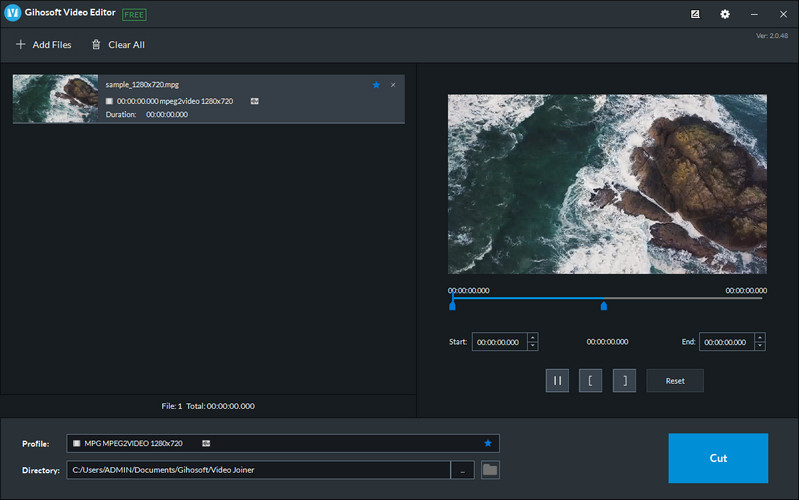
파트 3. MPG 트리머에 대한 FAQ
MPG 파일을 편집하는 방법은 무엇입니까?
MPG 파일 편집은 사용할 올바른 프로그램이 있으면 그렇게 복잡하지 않습니다. 위 프로그램의 도움으로 모든 비디오를 조작할 수 있습니다. 귀하의 필요에 맞는 것을 선택하기만 하면 됩니다.
Windows 10에서 MPG를 트리밍할 수 있습니까?
예. Windows 10 OS는 광범위한 트리머 프로그램을 허용하므로 다양한 도구 중에서 선택할 수 있습니다. 이를 위해 Vidmore Video Converter에 의존할 수 있습니다.
VLC가 MPG를 MP4로 변환할 수 있습니까?
예. MPG를 포함한 거의 모든 비디오 형식을 지원하는 미디어 플레이어입니다. 또한 MPG를 MP4로 변환하는 것은 간단하지만 MPG를 MP4로 성공적으로 변환하는 방법을 배워야 합니다.
결론
적절한 선택 MPG 트리머 그것은 당신의 취향에 완벽하게 맞습니다. 이 프로그램의 장점은 Windows 및 Mac과 호환된다는 것입니다. 또한 일부는 다른 용도로 사용할 수 있습니다. 필요를 충족하고 유지하는 편집 및 자르기 기능에 관해서는 Vidmore Video Converter가 확실한 해답입니다.
비디오 팁



